Jak wejść do obszaru administracyjnego WordPress, a także zmienić login i hasło administratora podane podczas instalacji silnika
- Jak zalogować się do administratora WordPressa?
- Jak zmienić login i hasło, aby wejść do panelu administracyjnego WordPress?
Witam, drodzy czytelnicy bloga KtoNaNovenkogo.ru. To pytanie jest oczywiste dla kogoś, kto już opanował ten silnik blogu (czytaj tutaj o różnych silnikach stron i blogów, które są popularne wśród internautów i głosują na swojego zwierzaka, jeśli jest ono już dostępne), ale często przychodzi do tych, którzy dopiero zaczynają poznawać WordPressa (w każdym razie miałem to).
Ogólnie rzecz biorąc, ten silnik jest bardzo łatwy do opanowania. Po pobrałeś WordPress z oficjalnej strony Możesz natychmiast zacząć pisać posty. Ale wciąż jest wiele pytań, które pojawiają się dla wszystkich początkujących i które postaram się odpowiedzieć krótko, ale szczegółowo na stronach tego nagłówka.
Jak zalogować się do administratora WordPressa?
Aby wejść do panelu administracyjnego WordPress, możesz wpisać pasek adresu przeglądarki
http://sait.ru/wp-admin/
Zamiast sait.ru zastąp nazwę domeny swojej witryny (blogu). W oknie, które zostanie otwarte, wprowadź wydane, kiedy instalacja WordPress login i hasło.
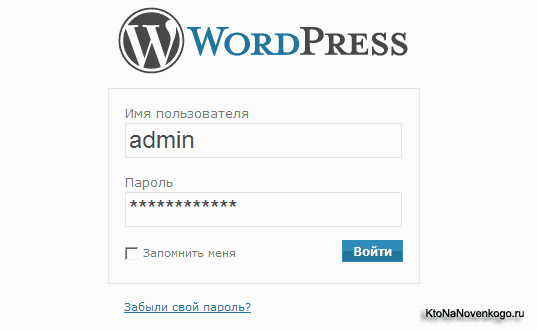
W rezultacie dostajesz się do obszaru administracyjnego WordPress.
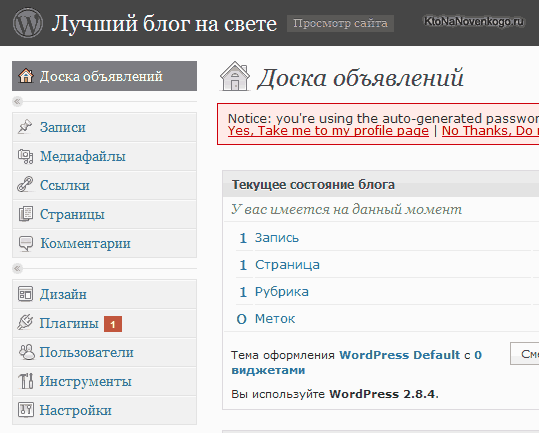
W nim możesz skonfiguruj swojego bloga , pisać notatki , pracować z wtyczkami i zrób znacznie więcej. Gratulacje za ukończenie instalacji WP i początek wspaniałej ścieżki webmasterzy w runecie .
Jak zmienić login i hasło, aby wejść do panelu administracyjnego WordPress?
Radzę zmienić hasło podane przez WordPress na inne, aby uniknąć możliwych problemów. Aby to zrobić, wybierz element „Użytkownicy” w lewym menu, a następnie kliknij użytkownika „admin”:
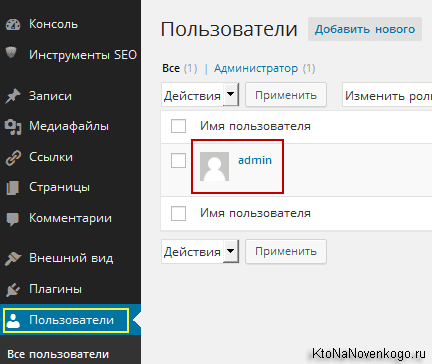
W dolnej części strony w obszarze „Nowe hasło” musisz wprowadzić wymagane hasło dwukrotnie, aby wejść do obszaru administratora, a następnie nie zapomnij kliknąć przycisku „Aktualizuj profil”, aby zastosować wprowadzone zmiany.
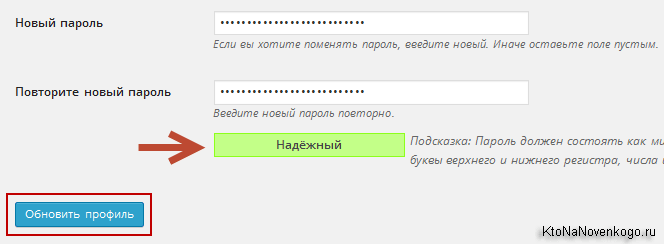
Hasła wiedzą, gdzie przechowywać? Dobrze, w bezpiecznym miejscu. A co może być bezpieczniejsze Kipasa którego baza danych jest przechowywana chmura w Dropbox . Wydaje mi się, że to najlepsza opcja.
Nawiasem mówiąc, radzę zmienić nazwę użytkownika „admin” na coś innego , aby atakujący mieli trudniej wybrać kombinację, aby wejść do obszaru administracyjnego. Nie mów mi, że nie masz nic do kradzieży - są łamane przez streaming metod, więc zainfekować witryny wirusami i uczyń je twoimi marionetkami (drzwiami).
Nie będziesz mógł bezpośrednio zmienić loginu administratora (specyfikacja silnika). Ale możesz zrobić spryt. Wystarczy utworzyć innego użytkownika z uprawnieniami administratora, a następnie stary można po prostu usunąć.
Więc najpierw w admin z lewego menu, wybierz „Użytkownicy” - „Dodaj”, a następnie wypełnij formularz, który zostanie otwarty, gdzie będziesz musiał podać nowy login, skrzynkę pocztową i nowe hasło. Pamiętaj, aby wybrać opcję „Administrator” w ostatnim elemencie „Rola ” .
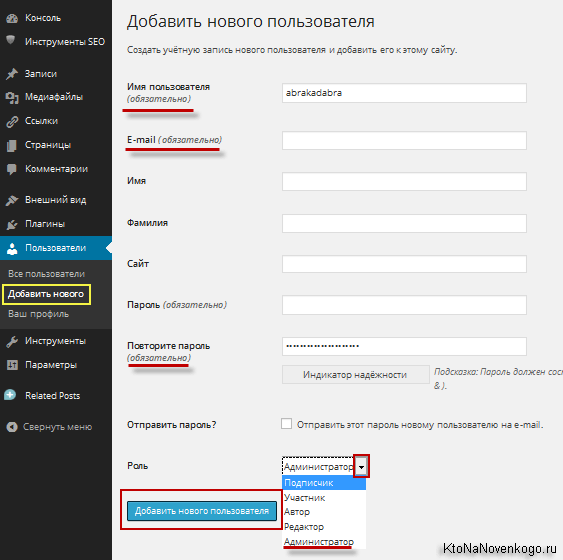
Następnie musisz zamknąć panel administracyjny WordPress . Odbywa się to w prawym górnym rogu okna panelu administracyjnego - kliknij swój login i wybierz opcję „Wyjdź”.
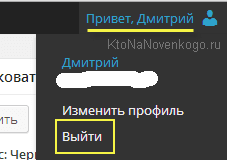
Następnie wprowadź obszar administracyjny, ale z loginem i hasłem nowego administratora, który właśnie utworzyłeś. Przejdź z lewego menu do „Użytkownicy” - „Wszyscy użytkownicy” i usuń tam konto administratora. Jak widać, wszystko jest proste. A ty się bałeś ...
Powodzenia! Do zobaczenia wkrótce na stronach bloga KtoNaNovenkogo.ru
Zgłoszenia
Używam do zarobków
Jak zalogować się do administratora WordPressa?Jak zmienić login i hasło, aby wejść do panelu administracyjnego WordPress?
Jak zalogować się do administratora WordPressa?
Jak zmienić login i hasło, aby wejść do panelu administracyjnego WordPress?
Hasła wiedzą, gdzie przechowywać?